Cara Memulai Program Pemberian Bulanan (Metode Mudah)
Diterbitkan: 2023-06-22Apakah Anda ingin memulai program pemberian bulanan secara online? Jika Anda menerima donasi di situs web Anda, maka program bulanan sangat penting untuk kesuksesan organisasi Anda.
Program pemberian bulanan adalah sistem donasi berulang yang memungkinkan donatur untuk secara otomatis mendonasikan jumlah tertentu ke organisasi favorit mereka setiap bulan. Dan dengan WPForms, organisasi Anda dapat menjadi favorit untuk disumbangkan. Yang diperlukan hanyalah situs web Anda dan formulir donasi. Apalagi? Ini gratis untuk dilakukan dengan WPForms.
Pada artikel ini, kami akan menunjukkan kepada Anda bagaimana (dengan mudah) memulai program pemberian bulanan hanya dalam 5 langkah.
Mengapa Saya Harus Memulai Program Pemberian Bulanan?
Memulai program pemberian bulanan secara online memberdayakan individu untuk membuat dampak yang bertahan lama pada tujuan yang mereka pedulikan, sambil menikmati kenyamanan, keterlibatan, dan fleksibilitas yang ditawarkan oleh platform digital.
Dan dengan memanfaatkan pembayaran berulang—donasi yang datang setiap bulan—Anda juga menuai keuntungan bagi organisasi Anda.
Program donasi bulanan tidak hanya memberikan aliran pendapatan yang konsisten untuk organisasi Anda, tetapi juga akan mendorong hubungan yang lebih kuat antara Anda dan donatur Anda. Plus, program pemberian bulanan memungkinkan donor untuk berkontribusi dalam jumlah yang lebih kecil yang sesuai dengan anggaran mereka, yang kemudian akan bertambah dari waktu ke waktu untuk memberikan dampak jangka panjang.
Buat Formulir Donasi Anda Sekarang
Cara Memulai Program Pemberian Bulanan (Metode Mudah)
Dalam Artikel Ini
- Langkah 1: Dapatkan Plugin WPForms
- Langkah 2: Buat Formulir Donasi
- Langkah 3: Tambahkan Bidang Formulir
- Langkah 4: Siapkan Opsi Pembayaran Stripe
- Langkah 5: Tambahkan Stripe ke Formulir Anda
Langkah 1: Dapatkan Plugin WPForms
Karena program pemberian bulanan Anda beroperasi secara online, Anda perlu mendapatkan plugin WPForms untuk situs web Anda.
Anda dapat mengunduh plugin di sini di WPForms, atau Anda dapat mengaksesnya dengan pencarian cepat melalui halaman plugin di dasbor WordPress Anda.
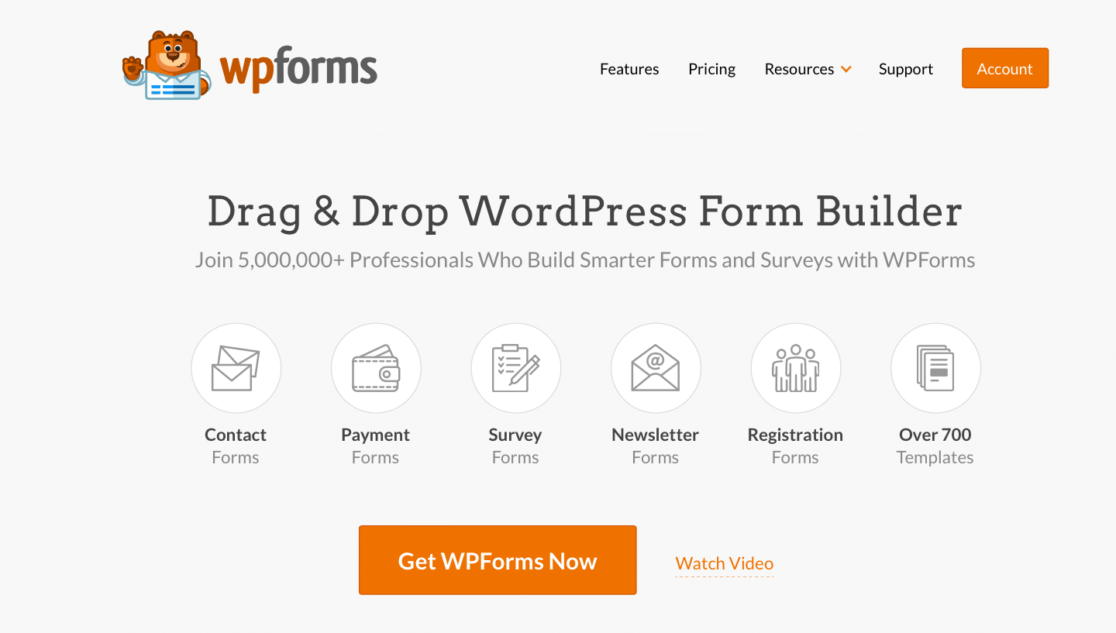
Pastikan plugin WPForms Anda diinstal dan diaktifkan.
Kemudian, Anda akan melihat item menu “WPForms” baru di dasbor WordPress Anda. Klik untuk mengakses pengaturan plugin WPForms dan mulai membuat formulir Anda.
WPForms salah satu plugin pembayaran WordPress terbaik untuk proyek pemberian bulanan Anda karena terintegrasi dengan banyak gateway pembayaran populer. Kami akan menunjukkan cara mengintegrasikan dengan gateway pembayaran Stripe nanti di artikel ini.
Langkah 2: Buat Formulir Donasi
Setelah Anda memiliki plugin WPForms, Anda dapat mulai membuat formulir.
Hal hebat tentang plugin ini adalah Anda dapat membuat formulir Anda sendiri sepenuhnya dari awal, atau Anda dapat memulai dengan salah satu dari 759 templat yang ditawarkan di galeri WPForms.
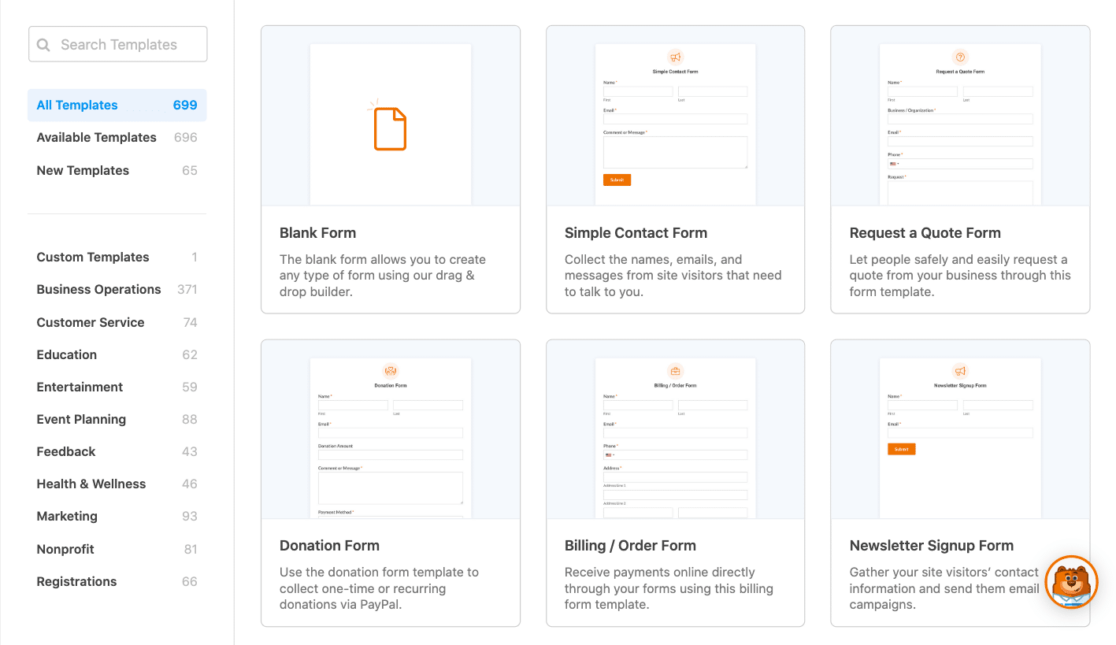
Faktanya, kami akan menggunakan template untuk formulir donasi sekarang. Arahkan ke galeri template di dalam plugin dan pilih template formulir donasi untuk memulai.
Anda cukup memasukkan "donasi" di bilah pencarian untuk menemukan templat formulir donasi.
Ada banyak template donasi yang tersedia untuk dipilih, mulai dari gaya dan konten. Untuk tutorial ini, kami menggunakan Formulir Donasi sederhana.
Saat Anda melihatnya, klik Create Form .
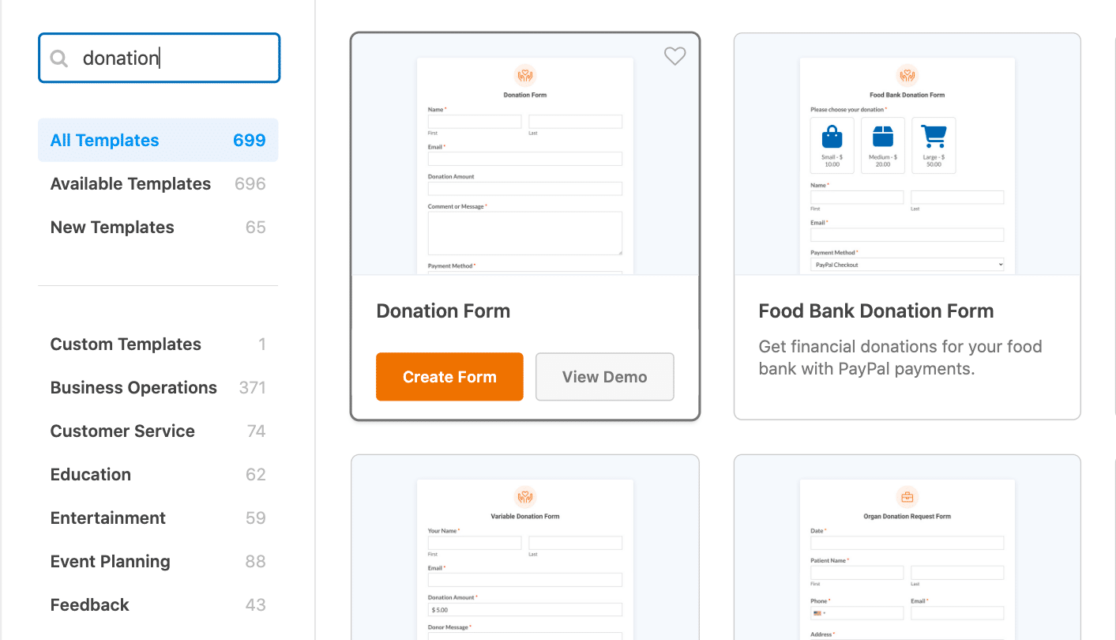
Anda sekarang akan dibawa ke pembuat formulir untuk mengedit dan menyesuaikan formulir donasi yang baru Anda buat.
Langkah 3: Tambahkan Bidang Formulir
Seperti yang Anda lihat, templat formulir donasi ini sudah dibuat sebelumnya dengan bidang yang Anda perlukan untuk mulai membuat formulir donasi yang bagus. Ini berisi kolom untuk donor untuk memasukkan nama, email, jumlah donasi, dan komentar atau pesan.

Namun, berkat pembuat formulir seret dan lepas yang mudah dan menyenangkan, Anda dapat menyesuaikan formulir lebih lanjut hanya dengan beberapa klik.
Jika Anda ingin menambahkan logo lembaga nonprofit atau gambar tertentu ke formulir, misalnya, Anda dapat melakukannya dengan menyeret bidang Konten dan mengunggah media Anda.
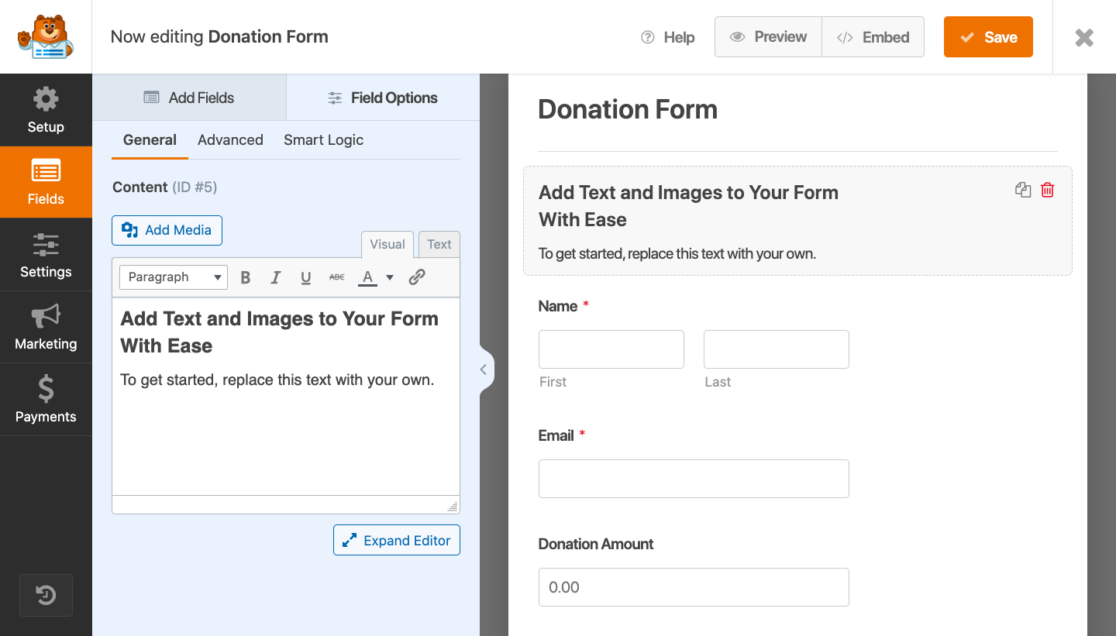
Anda dapat menyeret bidang Konten ke mana pun Anda menginginkannya di formulir Anda, untuk menggunakan berbagai cara. Menambahkan logo, media, teks petunjuk—Anda dapat melakukan semuanya dengan cepat dan mudah dengan pembuat formulir.
Kami harus menyebutkan di sini bahwa untuk menggunakan fungsi unggah bidang Konten, Anda harus memiliki lisensi yang ditingkatkan seperti Pro, Plus, atau Elite. Namun, ada banyak opsi penyesuaian yang tersedia untuk formulir donasi Anda tanpa lisensi yang lebih tinggi.
Misalnya, mungkin Anda ingin menambahkan pertanyaan atau pilihan preferensi yang akan berinteraksi dengan pengguna formulir Anda dengan mencentang kotak. Cukup seret dan lepas bidang Kotak Centang di tempat yang Anda inginkan, klik di atasnya, dan mulailah mengedit bidang Anda!
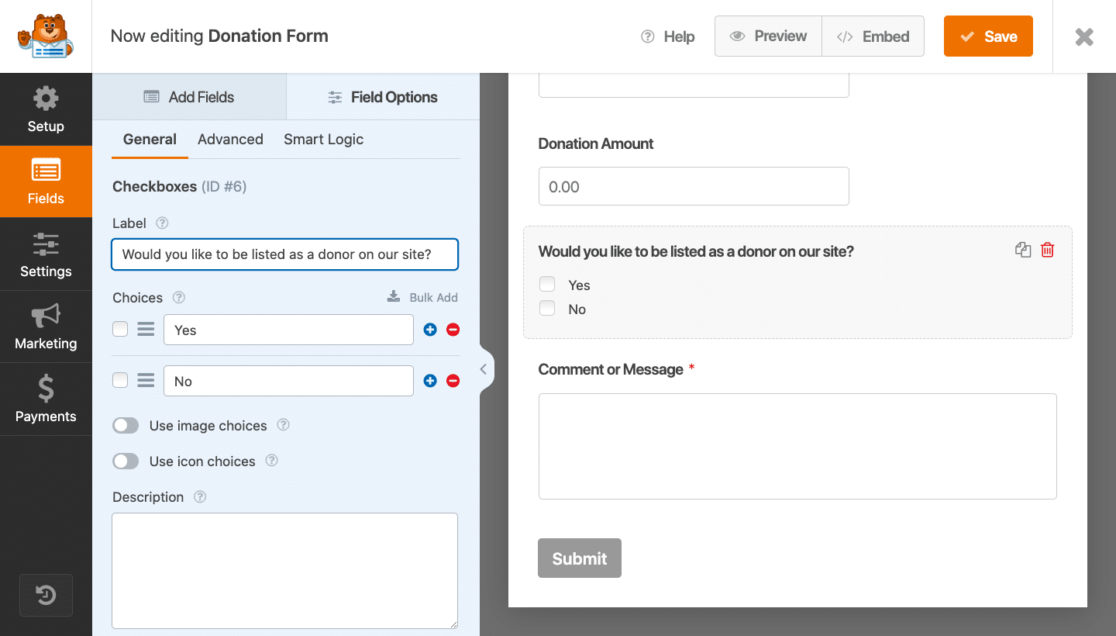
Meskipun ada banyak fasilitas yang disertakan dengan lisensi yang ditingkatkan, Anda dapat melakukan banyak hal secara kreatif dengan bidang Standar yang disertakan dengan paket yang lebih rendah atau gratis, seperti WPForms Lite.

Itu bagian yang terbaik, sebenarnya! Anda tidak memerlukan paket Pro, Plus, atau Elite untuk menambahkan bidang Pembayaran ke formulir donasi Anda—Anda dapat langsung menerima pembayaran di formulir Anda dengan WPForms Lite.
Kami akan menyesuaikan opsi pembayaran kartu kredit Stripe Anda untuk formulir donasi Anda di langkah berikutnya.
Langkah 4: Siapkan Opsi Pembayaran Stripe
Sekarang, saatnya menyiapkan opsi pembayaran untuk formulir donasi Anda. Karena opsi Kartu Kredit Stripe tersedia untuk pengguna Lite, lanjutkan dan gunakan. Dan untuk pengguna WPForms Pro dan Elite, pastikan untuk menginstal addon Stripe Pro untuk mengakses fitur tambahan.
Untuk mengatur opsi pembayaran Stripe Anda, pertama, navigasikan ke WPForms »Pengaturan di menu sebelah kiri dasbor WordPress Anda. Dari sini, klik tab Pembayaran .
Jangan lupa untuk mengubah pilihan Mata Uang di sini juga, jika perlu.
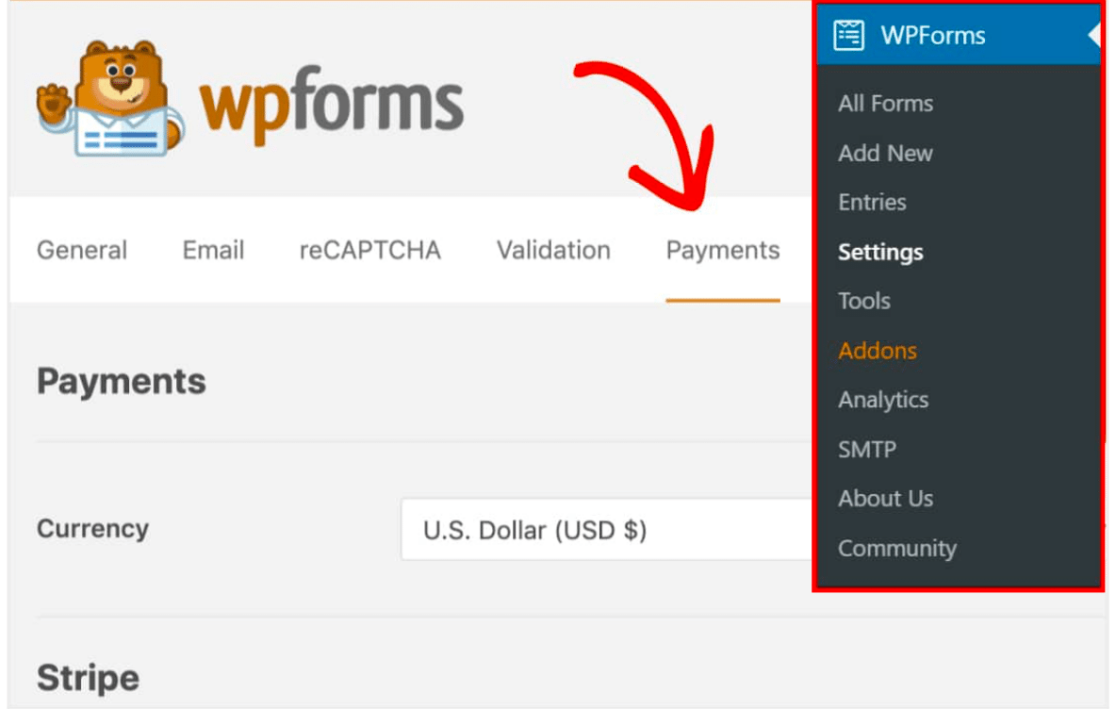
Kemudian, gulir ke bawah ke bagian Stripe dan klik tombol Connect with Stripe berwarna biru.
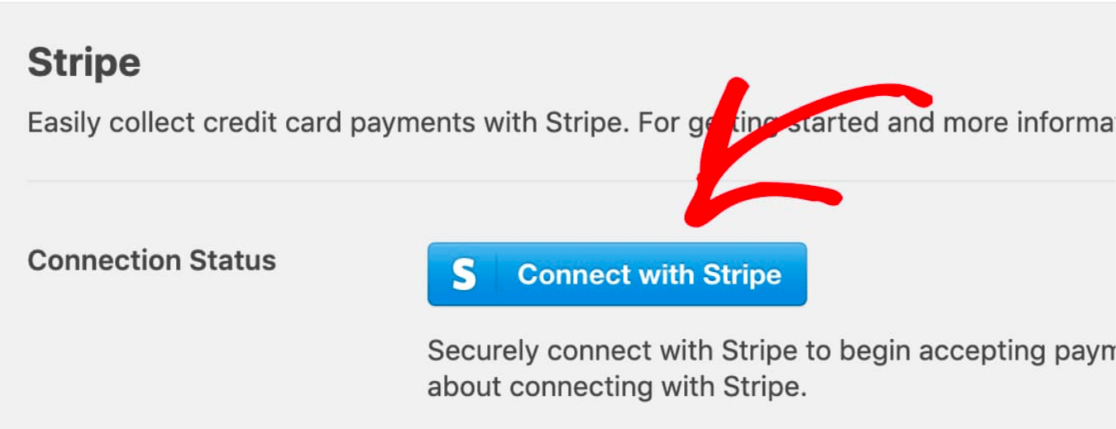
Anda kemudian akan diminta untuk mengotorisasi koneksi antara formulir Anda dan Stripe.
Ingatlah bahwa apa yang Anda lihat di halaman ini bergantung pada apakah akun Stripe Anda sudah diaktifkan atau belum. Jika Anda belum memiliki akun, Anda harus menyiapkannya sekarang.
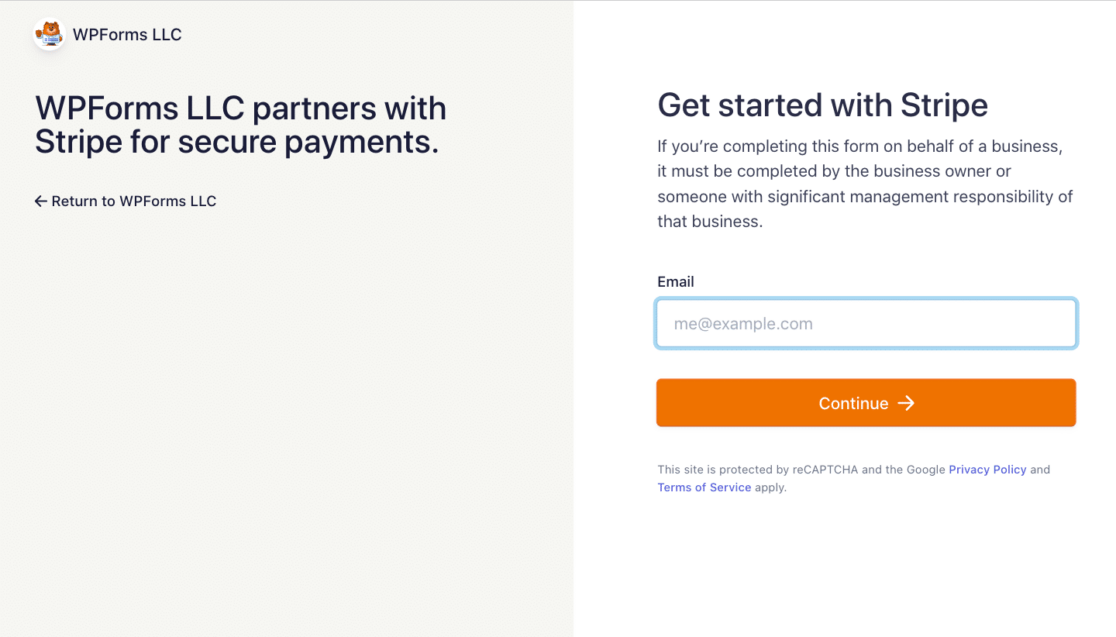
Kemudian, Anda akan diarahkan kembali ke area admin WordPress Anda.
Status Koneksi seharusnya memiliki tanda centang hijau yang mengonfirmasi koneksi aman dan Anda sekarang dapat menerima pembayaran dengan Stripe.

Sekarang Anda dapat menambahkan dan mengaktifkan opsi pembayaran Stripe di formulir donasi Anda.
Langkah 5: Tambahkan Stripe ke Formulir Anda
Kembali ke pembuat formulir, lanjutkan dan pilih bidang Kartu Kredit Stripe dan jatuhkan di tempat yang Anda inginkan, mungkin di bagian bawah formulir.

Ingatlah bahwa agar formulir donasi Anda berfungsi dengan Stripe, Anda memerlukan setidaknya satu bidang item (Item Tunggal, Beberapa Item, Item Kotak Centang, atau Item Dropdown) dari Bidang Pembayaran di formulir Anda.
Setelah formulir donasi Anda siap dengan semua bidang yang Anda inginkan, buka Pembayaran »Stripe . Kemudian dari panel Stripe, alihkan opsi berlabel Aktifkan pembayaran Stripe .
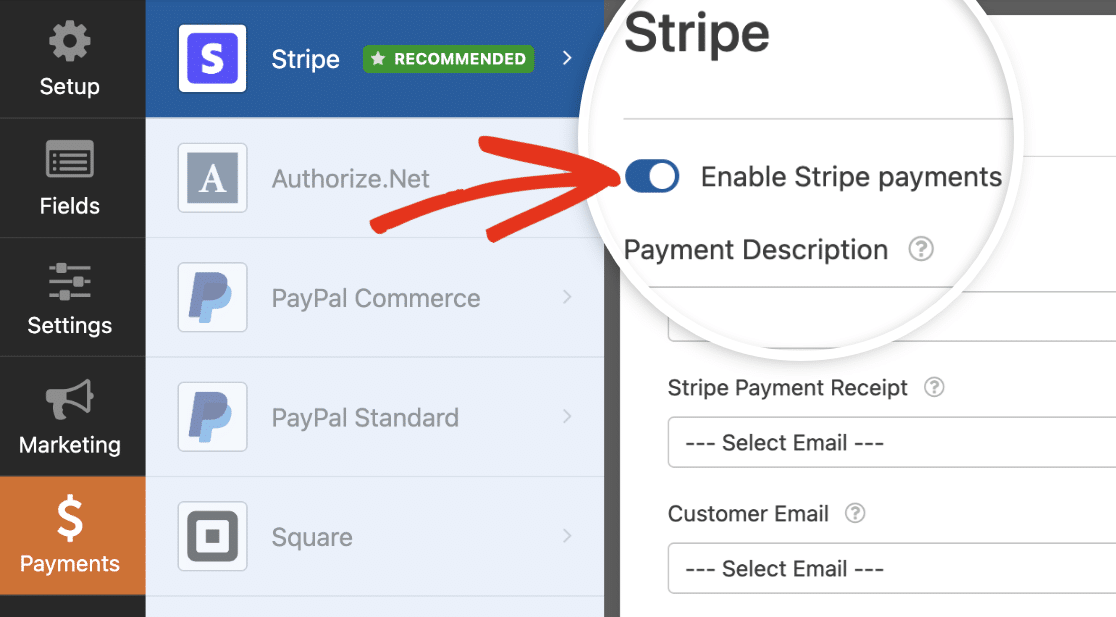
Anda juga dapat memasukkan Uraian Pembayaran singkat di sini, yang akan muncul di laporan mutasi bank atau kartu donor.
Kemudian, di bawah Tanda Terima Pembayaran Stripe, Anda dapat memilih bidang Email tempat Stripe dapat mengirim tanda terima.
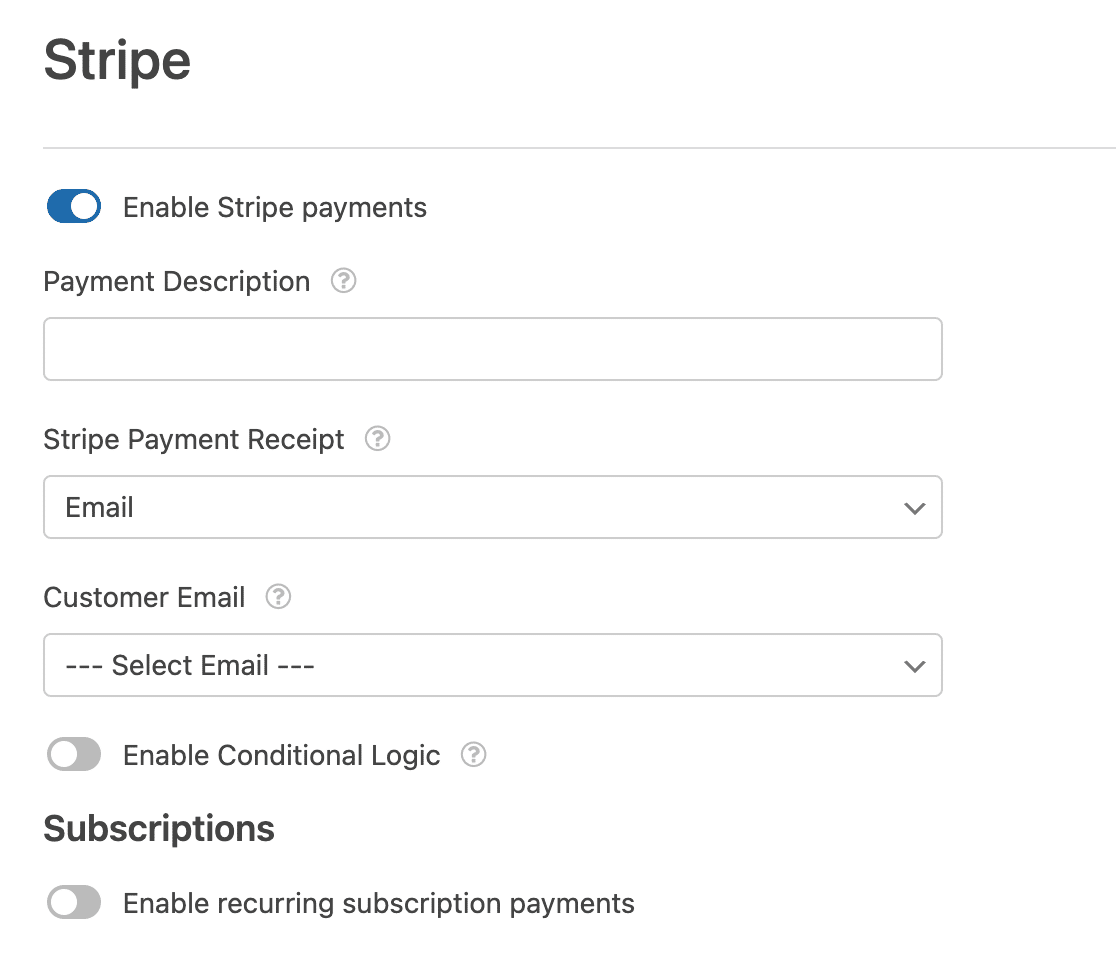
Jika Anda menerima sumbangan satu kali, Anda bisa selesai di sini. Namun, karena Anda membuat program pemberian bulanan, Anda harus menetapkan pembayaran berulang. Bagian ini adalah kunci untuk memiliki program pemberian bulanan yang sukses.
Alihkan opsi yang bertuliskan Aktifkan pembayaran langganan berulang .
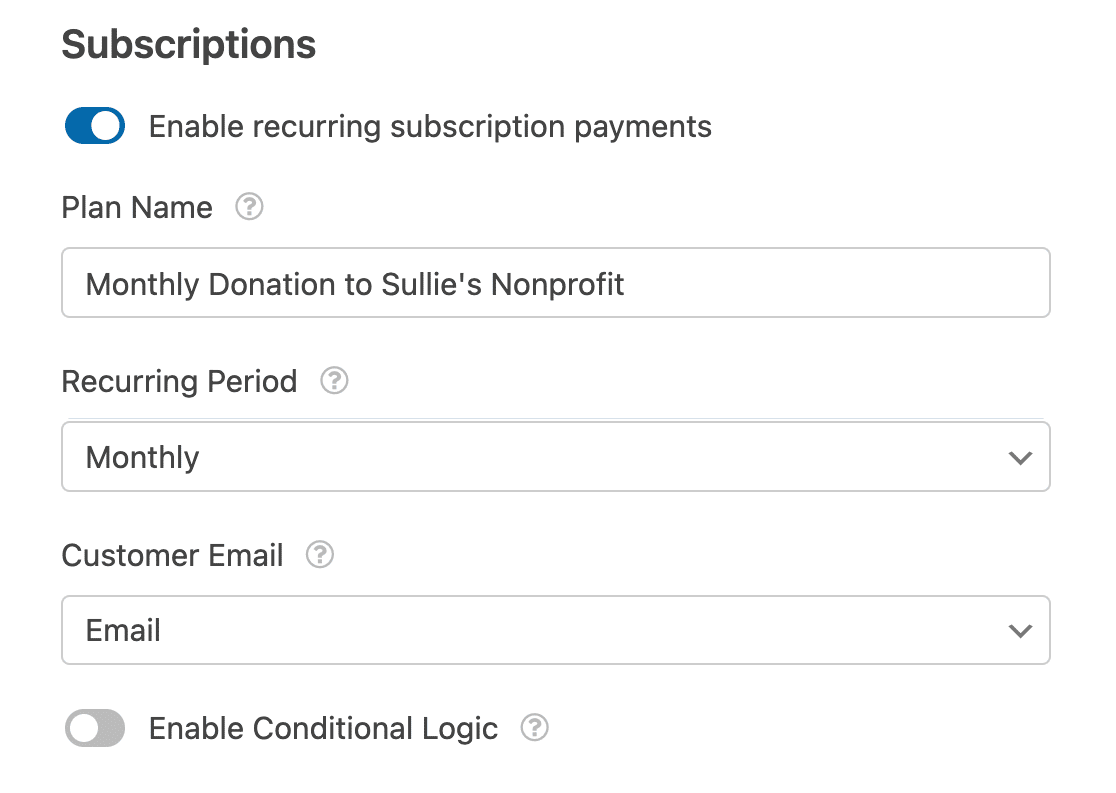
Sekarang, Anda harus menyelesaikan pengaturan berikut yang muncul.
Nama Paket : Masukkan judul langganan yang akan dilihat oleh donatur Anda. Ini akan muncul dalam transaksi Stripe.
Periode Berulang : Anda dapat memilih seberapa sering pembayaran berulang harus dilakukan: Harian, Mingguan, Bulanan, Kuartalan, Semesteran, atau Tahunan. Di sinilah Anda akan memilih opsi Bulanan untuk program pemberian Anda.
Email Pelanggan : Dalam tarik-turun ini, pilih bidang Email dari formulir Anda tempat pelanggan dapat dihubungi.
Dan itu saja! Formulir donasi sudah siap untuk Anda pasang di situs web Anda dan mulai menerima donasi dari donatur Anda.
Namun sebelum secara resmi meluncurkan program pemberian bulanan Anda, kami sarankan untuk menguji pembayaran Stripe. Kemudian, yang tersisa untuk Anda lakukan adalah mempromosikan program Anda dan mengarahkan donor ke arah yang benar.
Buat Formulir Donasi Anda Sekarang
Selanjutnya, Buat Halaman Donasi yang Menginspirasi
Sekarang setelah Anda mengetahui dasar-dasar pembuatan formulir donasi untuk program pemberian bulanan Anda, inilah waktunya untuk mendesain halaman donasi Anda dengan cara yang membuatnya menarik bagi donatur.
Lihatlah daftar lengkap contoh halaman donasi kami untuk ide dan inspirasi untuk diterapkan ke halaman donasi Anda sendiri.
Siap membuat formulir Anda? Mulailah hari ini dengan plugin pembuat formulir WordPress termudah. WPForms Pro menyertakan banyak template gratis dan menawarkan jaminan uang kembali 14 hari.
Jika artikel ini membantu Anda, ikuti kami di Facebook dan Twitter untuk tutorial dan panduan WordPress gratis lainnya.
